Απλή κριτική σχετικά με τον κορεσμό και την απόχρωση ενός βίντεο
Αυτή η εξαιρετική κριτική θα σας δώσει ουσιαστικές πληροφορίες σχετικά με τον ορισμό του Κορεσμός και Απόχρωση. Δεν γνωρίζαμε ότι αυτά τα δύο στοιχεία έχουν κάποιο ρόλο στα βίντεό σας. Κάνει το βίντεό σας πιο ελκυστικό και φανταστικό. Έτσι, εάν ενδιαφέρεστε να μάθετε βαθύτερα για την απόχρωση και τον κορεσμό, διαβάστε αυτό το άρθρο από την αρχή μέχρι το τέλος. Θα ανακαλύψετε όλα όσα πρέπει να ξέρετε για αυτά τα δύο. Επιπλέον, αυτή η ανάρτηση θα σας δώσει έναν πλήρη οδηγό για την αλλαγή της απόχρωσης και του κορεσμού του βίντεό σας χρησιμοποιώντας μια εφαρμογή με δυνατότητα λήψης.
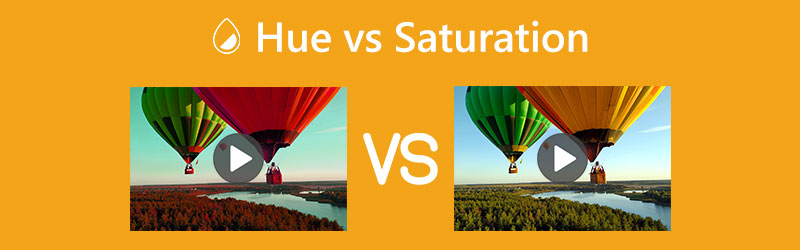
ΠΕΡΙΕΧΟΜΕΝΟ ΣΕΛΙΔΑΣ
Μέρος 1: Ορισμός του Hue
Απόχρωση είναι συστατικό της χρωματικότητας ενός χρώματος. Το κόκκινο, το μπλε και το πράσινο είναι οι τρεις κύριοι τόνοι φωτός. Αυτός είναι ο λόγος για τον οποίο όλα τα ηλεκτρικά μεταφερόμενα χρώματα δημιουργούνται από μια τριάδα κόκκινου, πράσινου και μπλε φωσφόρου σε καλοριφέρ τηλεόρασης και υπολογιστή, καθώς και σε άλλες ηλεκτρονικές έγχρωμες οπτικές οθόνες. Η απόχρωση, που συνήθως μετράται σε μοίρες, όπως υποδεικνύεται παραπάνω, είναι ουσιαστικά μια ενιαία τιμή που αντιπροσωπεύει το χρώμα κάποιου πράγματος. Τα χρώματα είναι κόκκινο, πορτοκαλί, κίτρινο, πράσινο, μπλε, μωβ και ματζέντα. Επιπλέον, το ροζ και το ματζέντα δεν είναι φωτεινές συχνότητες, ωστόσο. Αυτό αποδεικνύεται από ένα ουράνιο τόξο, το οποίο ξεκινά με κόκκινο και εξελίσσεται σε επιπλέον χρώματα, αλλά αποκλείει το ματζέντα και το ροζ, επειδή αυτές δεν είναι ακριβείς συχνότητες που μπορεί να αντιληφθεί ο άνθρωπος. Επιπλέον, σε γενικές γραμμές, η απόχρωση μπορεί να θεωρηθεί ως το κύριο χρώμα στο ουράνιο τόξο. Η απόχρωση περιγράφει έναν συγκεκριμένο θεμελιώδη τόνο χρώματος ή το χρώμα της ρίζας.
Μέρος 2: Ορισμός κορεσμού
Κορεσμός μετριέται με την καθαρότητα ενός χρώματος και πόσο αποκλίνει από το γκρι. Το επίπεδο κορεσμού είναι χαμηλότερο εάν το χρώμα είναι πιο κλίμακα του γκρι. Επιπλέον, η κυριαρχία της απόχρωσης στο χρώμα μπορεί να θεωρηθεί ως κορεσμός. Το πιο εξωτερικό άκρο του τροχού απόχρωσης διατηρεί το πιο καθαρό χρώμα και καθώς προχωράμε στο εσωτερικό προς το γκρι κέντρο, η απόχρωση και ο κορεσμός μειώνονται σταθερά. Σχετίζεται με μια ιδιότητα διέγερσης, ένα φυσικό χαρακτηριστικό που ποσοτικοποιεί την αναλογία φωτεινότητας που αναμιγνύεται με κυρίαρχο ή καθαρό χρώμα. Επιπλέον, η ισχύς της απόχρωσης που υπάρχει στο χρώμα μετριέται από τον κορεσμό της. Όταν ένα χρώμα είναι πλήρως κορεσμένο, ταιριάζει με την απόχρωση και δεν περιέχει γκρι. Το χρώμα έχει το περισσότερο γκρι, τουλάχιστον.
Μέρος 3: Απόχρωση έναντι κορεσμού
| ΑΠΟΧΡΩΣΗ | ΚΟΡΕΣΜΟΣ | |
| Βασικές πληροφορίες. | Αντιπροσωπεύει τον τύπο χρώματος | Είναι ο βαθμός της παραστατικότητας |
| Εναλλακτικά ονόματα | Κυρίαρχος συχνότητας | Η καθαρότητα του χρώματος |
| Προσδιορίστηκε από | Παρατηρώντας τη διάκριση μεταξύ κόκκινου και πράσινου ή λευκού φωτός. | Προσδιορισμός πόσο γκρι έχει ενσωματωθεί στο κύριο χρώμα. |
Η απόχρωση είναι μια βασική πτυχή του φωτός που βοηθά στη διαφοροποίηση των χρωμάτων. Αντίθετα, ο κορεσμός εκφράζει πόσο έντονο είναι το χρώμα στην καθορισμένη απόχρωση ή πόσο ζωντανό είναι (δηλαδή φωτεινότητα ή φωτεινότητα).
Ενώ ο κορεσμός τυπικά αξιολογείται σε ποσοστά, η απόχρωση μετράται χρησιμοποιώντας το βαθμό της γωνίας.
Η διαφορά μεταξύ του λευκού φωτός και των διαφόρων ανοιχτόχρωμων χρωμάτων μετριέται για να προσδιοριστεί η απόχρωση. Αντίθετα, η ποσότητα του γκρι που περιλαμβάνεται στο χρώμα χρησιμοποιείται για τον προσδιορισμό του κορεσμού.
Μέρος 4: Εξαιρετική εφαρμογή για τη ρύθμιση της απόχρωσης και του κορεσμού βίντεο
Εάν θέλετε να προσαρμόσετε τον κορεσμό και την απόχρωση του βίντεό σας, χρησιμοποιήστε το Μετατροπέας βίντεο Vidmore. Μπορεί να προσαρμόσει την απόχρωση και τον κορεσμό εύκολα και γρήγορα. Είναι μια δωρεάν εφαρμογή λήψης με διαισθητική διεπαφή και ευκολονόητους τρόπους, καθιστώντας την πιο κατάλληλη και ιδανική για ειδικευμένους και μη επαγγελματίες χρήστες. Είναι επίσης προσβάσιμο επειδή μπορείτε να χρησιμοποιήσετε αυτήν την εφαρμογή σε Mac και Windows.
Επιπλέον, μπορείτε επίσης να αλλάξετε τη φωτεινότητα και την αντίθεση του βίντεό σας, κάτι που είναι χρήσιμο για να κάνετε το βίντεό σας καλύτερο και υπέροχο για τους θεατές. Υπάρχουν δύο τρόποι για να προσαρμόσετε την απόχρωση και τον κορεσμό του βίντεό σας: το εργαλείο Διόρθωσης χρώματος και η λειτουργία Εφέ & Φίλτρο από τον πίνακα Μετατροπέα. Στο εργαλείο Διόρθωσης Χρώματος, μπορείτε να προσαρμόσετε τον κορεσμό, την απόχρωση, την αντίθεση και τη φωτεινότητα του βίντεό σας. Στη λειτουργία Εφέ & Φίλτρο, μπορείτε επίσης να κάνετε πολλά πράγματα εκτός από τη ρύθμιση της απόχρωσης και του κορεσμού.
Ακολουθήστε τα παρακάτω βασικά βήματα για να προσαρμόσετε την απόχρωση και τον κορεσμό του βίντεό σας χρησιμοποιώντας το εργαλείο Διόρθωσης χρώματος και τη λειτουργία Εφέ & Φίλτρο.
Χρήση του εργαλείου διόρθωσης χρώματος
Βήμα 1: Κάντε κλικ στο κουμπί λήψης παρακάτω για πρόσβαση Μετατροπέας βίντεο Vidmore στον υπολογιστή σου. Το πρώτο κουμπί είναι για την έκδοση των Windows. Το δεύτερο είναι για την έκδοση Mac. Ανοίξτε την εφαρμογή μετά τη διαδικασία εγκατάστασης.
Βήμα 2: Επίλεξε το Εργαλειοθήκη πίνακα όταν εμφανιστεί η διεπαφή. Στη συνέχεια, πλοηγηθείτε στο Διόρθωση χρώματος εργαλείο για να ξεκινήσετε την επεξεργασία του βίντεό σας.
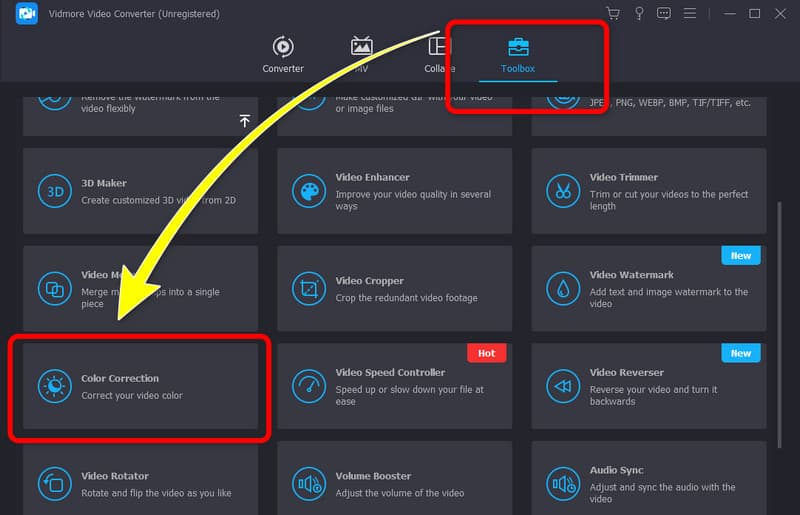
Βήμα 3: Στη συνέχεια, θα εμφανιστεί μια άλλη διεπαφή που θα εμφανιστεί στην οθόνη σας. Κάντε κλικ στο + σύμβολο στο κέντρο. Θα εμφανιστεί ο φάκελος του αρχείου σας και επιλέξτε το βίντεο που θέλετε να προσαρμόσετε την απόχρωση και τον κορεσμό.
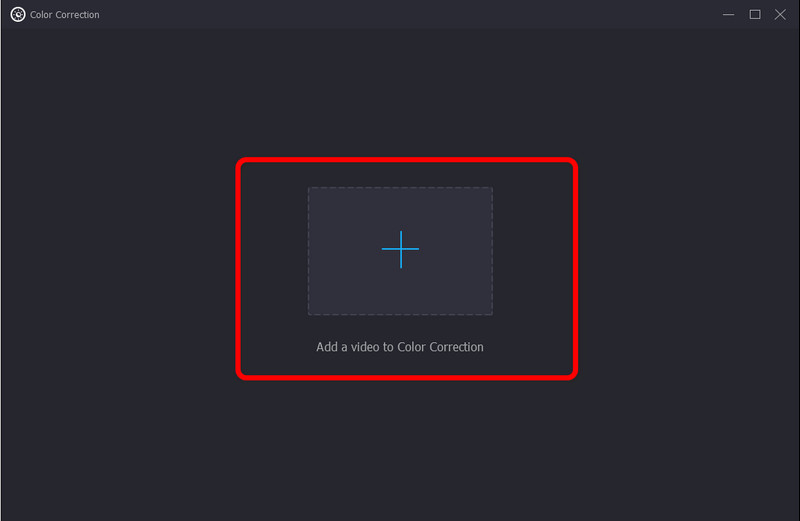
Βήμα 4: Στη συνέχεια, μπορείτε να προσαρμόσετε την απόχρωση και τον κορεσμό του βίντεό σας με βάση τις ανάγκες σας. Ελέγξτε τη συρόμενη μπάρα για να τα προσαρμόσετε. Μπορείτε επίσης να προσαρμόσετε τη φωτεινότητα και την αντίθεση εάν θέλετε.
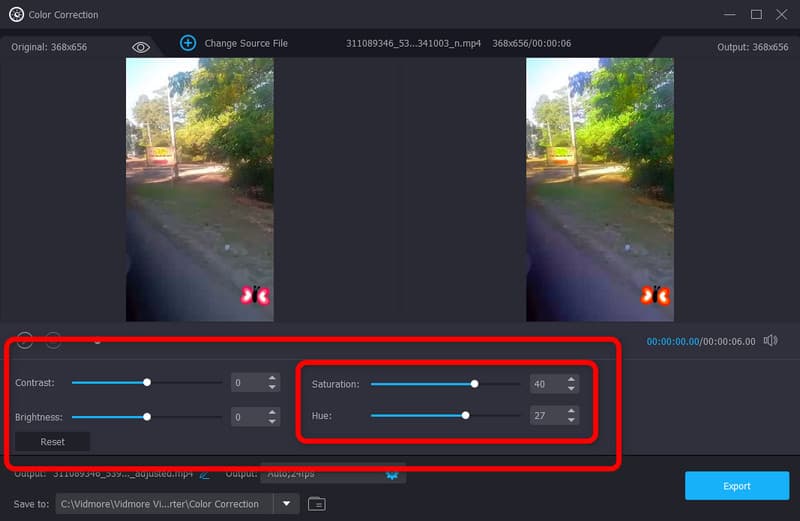
Βήμα 5: Μπορείτε επίσης να πάτε στο Παραγωγή ρύθμιση εάν θέλετε να αλλάξετε ορισμένες παραμέτρους όπως ο ρυθμός μετάδοσης bit βίντεο και ήχου, ο ρυθμός δειγματοληψίας, ο ρυθμός καρέ, η ανάλυση, η μορφή εξόδου και άλλα. Στη συνέχεια πατήστε Εντάξει.
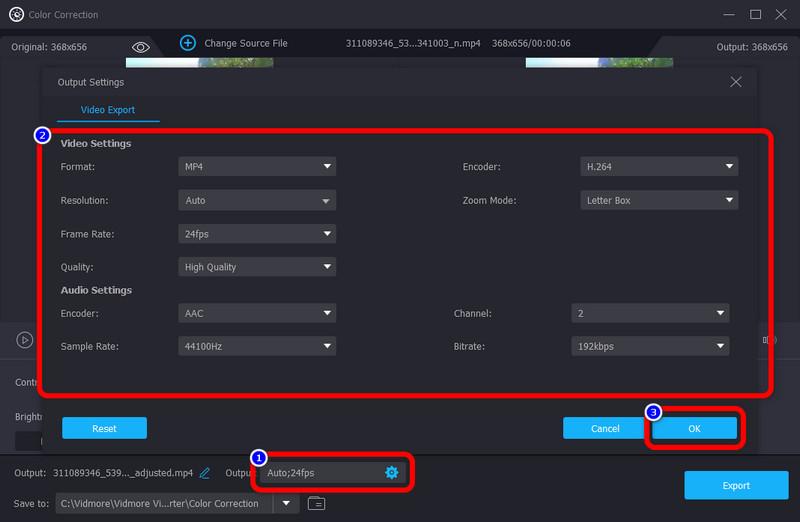
Βήμα 6: Όταν ολοκληρώσετε τις αλλαγές στο βίντεό σας, πατήστε το Εξαγωγή κουμπί για να αποθηκεύσετε την τελική σας έξοδο.
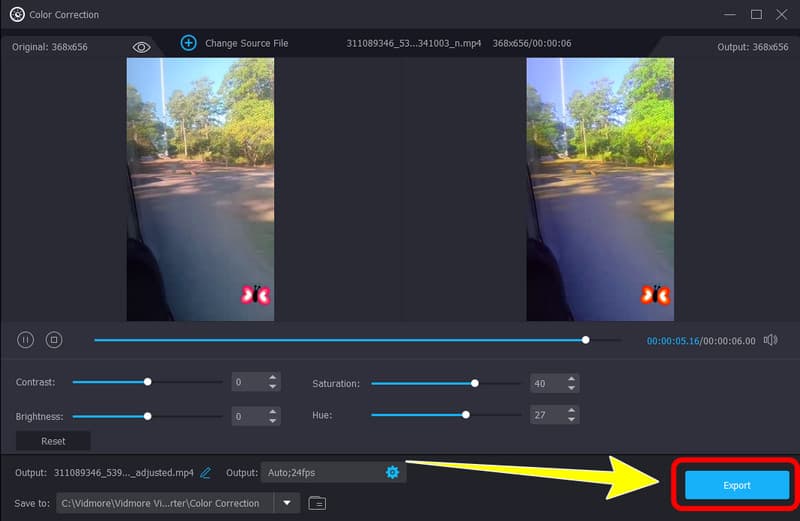
Χρήση του εργαλείου διόρθωσης χρώματος
Βήμα 1: μεταβείτε στο Μετατροπέας και κάντε κλικ στο Συν υπογράψτε για να προσθέσετε το αρχείο βίντεο
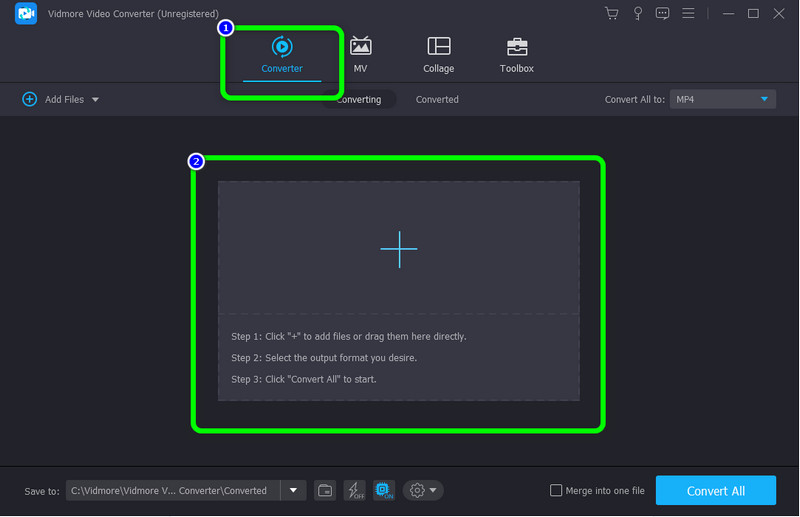
Βήμα 2: Αφού προσθέσετε το βίντεο, κάντε κλικ στο σύμβολο σε σχήμα αστεριού για να ξεκινήσετε την επεξεργασία του βίντεό σας.
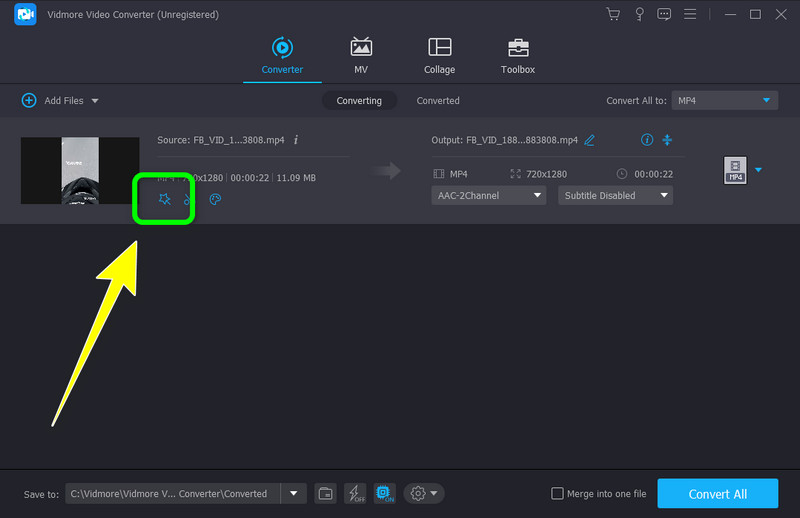
Βήμα 3: Στη συνέχεια, προσαρμόστε την απόχρωση και τον κορεσμό του βίντεό σας μετακινώντας τη συρόμενη γραμμή. Στη συνέχεια κάντε κλικ στο Εντάξει κουμπί.
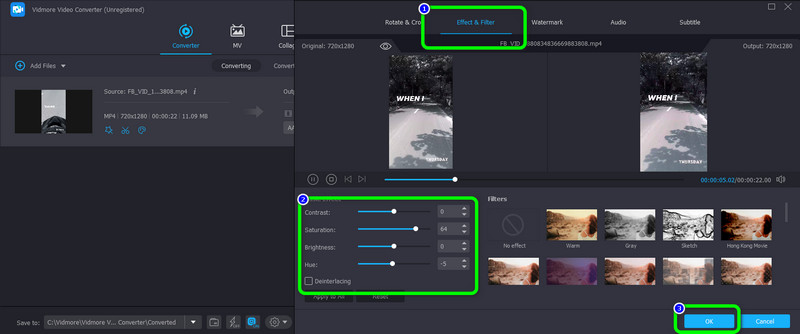
Βήμα 4: Κάντε κλικ στο Μετατροπή όλων κουμπί για να αποθηκεύσετε το βίντεό σας στον υπολογιστή σας.
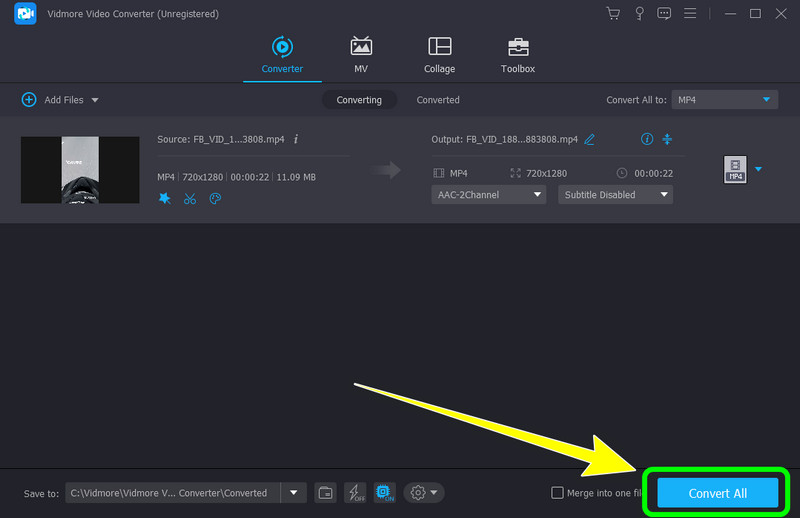
Μέρος 5: Συχνές ερωτήσεις σχετικά με την απόχρωση και τον κορεσμό
1. Πώς να αλλάξετε την απόχρωση και τον κορεσμό ενός βίντεο στο διαδίκτυο;
Μπορείτε να αναζητήσετε στο διαδίκτυο ένα πρόγραμμα επεξεργασίας βίντεο ικανό να προσαρμόσει την απόχρωση και τον κορεσμό του βίντεό σας. Αναζητήστε τα κορυφαία αποτελέσματα αναζήτησης και δοκιμάστε τα. Μπορείτε επίσης να δοκιμάσετε να χρησιμοποιήσετε το Flexclip, το Flixier, το Kapwing και άλλα.
2. Γιατί πρέπει να προσαρμόσω την απόχρωση και τον κορεσμό του βίντεό μου;
Πρέπει να τα προσαρμόσετε για να ισορροπήσετε το χρώμα του βίντεό σας. Ένας άλλος λόγος είναι να κάνετε το βίντεό σας να είναι μοναδικό στο μάτι του θεατή.
3. Πώς μπορώ να αλλάξω εύκολα την απόχρωση και τον κορεσμό του βίντεο;
Ο ευκολότερος τρόπος για να προσαρμόσετε την απόχρωση και τον κορεσμό του βίντεο είναι να χρησιμοποιήσετε το Vidmore Video Converter. Όλοι οι χρήστες μπορούν να χρησιμοποιήσουν αυτό το εργαλείο επειδή έχει μια διαισθητική διεπαφή με μια απλή διαδικασία προσαρμογής του κορεσμού και της απόχρωσης του βίντεό σας.
συμπέρασμα
Τώρα, ανακαλύψατε την καλύτερη εφαρμογή για να προσαρμόσετε τη δική σας τον κορεσμό και την απόχρωση του βίντεο. Επιπλέον, μάθατε τον ορισμό τους. Επομένως, εάν θέλετε να αλλάξετε την απόχρωση και τον κορεσμό του βίντεό σας, χρησιμοποιήστε το Μετατροπέας βίντεο Vidmore.



